Как установить forkplayer на андроид тв
Опубликовано: 24.07.2024
![]()

Как работает Форк Плеер и где его скачать
Форк Плеер изначально был порталом, предназначенным для популярных Смарт ТВ LG, Samsung, Sony. Сейчас сервис стал приложением, доступным на Андроид устройствах. Вы можете установить Forkplayer для Андроид ТВ приставки и наслаждаться всеми его преимуществами.

Как установить Форк Плеер на Андроид ТВ
Приложения нет в Гугл Плей маркете поэтому перед тем, как установить Forkplayer на Андроид приставку, его придётся скачать вручную. Вот безопасные сайты, где вы можете это сделать:
- официальный сайт сервиса – он появляется первым не-рекламным результатом в выдаче Гугла по запросу «ForkPlayer»;
- форум 4pda – кроме самого файла, вы можете найти там много полезных советов;
- страницы блогеров, которым вы доверяете, которые поделились ссылкой на Форк Плеер для Андроид приставки ТВ Бокс.

Вы можете скачать файл на приставку, используя встроенный браузер, или же закачать его на ПК и записать на флешку, а затем подключить её к ресиверу. Когда предварительные действия выполнены, то можно приступить к установке:
- Перед началом установки Forkplayer на приставку Android, поставьте на неё какой-то универсальный проигрыватель, способный распознавать все видеокодеки. По своему опыту я рекомендую MXPlayer, но вы можете выбрать другой. Загрузите его из стандартного Google Play.

- Убедитесь, что в Настройках ресивера включено разрешение на установку приложений из непроверенных источников.

- Теперь запустите загруженный ранее apk-файл Форк Плеера на своём ТВ Боксе. Потребуется разрешить установку программы.
- Приложение установлено. Запустите его и переходите к настройке Forkplayer на Андроид приставке.
Как настроить и пользоваться ForkPlayer
Теперь, когда вы знаете, как установить Aforkplayer на Андроид приставку, осталось только настроить программу. В нём доступно много опций, и некоторые из них автоматически отключены на старте. Поэтому настроить сервис при запуске нужно в любом случае.
- Запустите ForkPlayer.
- Перейдите к Настройкам – Настройкам приложения.


- Отрегулируйте качество видео.

- Просмотрите другие пункты – то, что вам нужно. Если программа запросит пароль, то стандартный пароль – четыре нуля.

- Перейдите в меню к настройкам глобального поиска и настройкам стартового меню. Добавьте все ссылки.

- Базовая отладка успешно окончена.

Теперь, когда настройка Форк Плеера для приставки Андроид завершена, у вас в реальном времени будет отображаться содержимое из торрентов-трекеров и онлайн-кинотеатров, преобразований в удобную для Андроид ТВ форму. Управлять Форк Плеером удобно и с пульта, и вы сможете сразу же запустить какой-то фильм, чтобы проверить работу сервиса.

Для работы с торрентами и ресурсов, требующих DNS, можно установить дополнительное ПО – aRemoteFork, а также AceStream. Для того, чтобы просмотр торрентов заработал, выполните такие действия:
- Установите AceStream.

- В Форк Плеер перейдите в Меню – Настройки – Настройки приложения.
- Выберите AceStream direct и пропишите поле IP строку «127.0.0.1:6878», или с другим адресом. Адрес должен указывать на машину с установленным с AceStream, которая должна быть в той же ВайФай сети, что и ТВ Бокс. Порт 6878 указывать обязательно.

- После этого у вас появится раздел Acestream, где будут находиться торренты и раздачи Acestream.

Плюсы и минусы программы
Из минусов я бы назвал достаточно сложную установку, а также то, что приложение в целом ещё «сырое».

Итак, теперь вы знаете, как настроить Forkplayer на приставке Андроид. Ещё недавно я сам не знал о его существовании, но он оказался очень удобным сервисом. Надеюсь, эта инструкция поможет и вам, и вы с лёгкостью обзаведётесь этой программой на своей смарт-приставке.
![]()
Что представляет собой Forkplayer
![]()
Несмотря на то что программа простая и для андроид можно поискать приложения помощнее, этот виджет окажется очень полезным, поскольку он:
Forkplayer для Андроид имеет простой и удобный интерфейс, что упрощает пользование.
Широчайшие возможности
С помощью aForkplayer удастся получить бесплатный доступ к ресурсам с фильмами, видео, приколами, музыкой и играми.
При установке Forkplayer на стартовом экране высвечиваются наиболее востребованные ресурсы: различные сайты с кино, VideoBox, музыкой, социальные сети YouTube. TV закладки можно настраивать самостоятельно. При этом они периодически обновляются, отображая на дисплее наиболее популярные сайты.
Новые игры
Поскольку Forkplayer для Андроид функционирует как браузер, то возможно скачать бесплатно различные дополнения, в том числе и игры. Сделать это удастся не только с официальных источников, но и со сторонних ресурсов. При этом важно использовать только надежные сайты, чтобы не получить некачественные программы.
Новые программы
С помощью Форк плеер получится загрузить на Android и всевозможные программы для расширения возможностей телевизоров. Это может быть плеер, виджет для просмотра торрентов и комбинированные приложения, сочетающие в себе несколько функций.
Новые оформления
![]()
Forkplayer для Android TV постоянно обновляется. Каждая версия выходит с исправлением имеющихся ошибок и усовершенствованным функционалом. Так, постоянно меняется оформление. Простой интерфейс и привлекательный дизайн – особенность программы. При этом пользователю доступна функция контроля цветовыми схемами и яркостью.
Установка Форк плеера на Андроид ТВ
С помощью флешки
![]()
Запуск Forkplayer можно осуществлять непосредственно с флешки. При этом при каждом новом использовании потребуется подсоединять накопитель. Можно произвести установку из файла apk. Перед тем как установить приложение, следует убедиться в наличии проигрывателя MX Player или аналогичного ему. Затем необходимо скачать файл с Яндекс Диска https://yadi.sk/d/j9ci7QYE3GEAke на накопитель и подсоединить флешку к устройству: телевизору или ТВ приставке. Затем файл запускается из меню. Если Forkplayer распакован, то устройство может начать запуск автоматически. В случаях, когда выбивается ошибка запуска, потребуется в настройках поставить галочку напротив графы «Разрешить установку приложений с неизвестных источников».
Установка из App Gallery
![]()
Рекомендуется устанавливать программы для Андроид из фирменного магазина, к примеру App Gallery. Процедура простая и быстрая. Для загрузки и установки потребуется зайти в источник со Смарт устройства и выбрать Forkplayer. Важно указать регион перед установкой. После этого начать установку. По окончанию процесс виджет появится на экране.
Установка с Forkplayer
Последний вариант программы на Андроид также можно установить с официального сайта Forkplayer. Также потребуется приложение RemoteFork, которое позволит синхронизировать устройства и управлять виджетом. Загрузку лучше осуществлять с UC Browser, поскольку из других обозревателей при попытке ввода адреса выбивает ошибку. Затем следует ввести в адресную строку //operatv.obovse.ru/2.5/ и произойдет запуск стартовой страницы Forkplayer для Андроид. При таком методе не все категории будут работать. Для улучшения функциональности потребуется поменять адрес DNS.
Свежие ДНС 2020
Для получения доступа к категориям с пометкой ДНС, необходимо сменить адрес. Актуальными для Андроид на 2020 год считаются следующие DNS:
- 36.218.194;
- 36.222.114;
- 36.220.208;
- 17.30.89.
Для изменения параметров Forkplayer потребуется войти в настройки Андроид устройства.
Настройка
Язык приложения русский, что упрощает использование. При этом можно осуществить дополнительные настройки.
Сайты для Forkplayer
Содержание
- 1 ЧерезMedia Station X - рекомендуется вместо смены DNS или разблокировки URL Loader'а
- 2 Hisense Smart TV в память тв
- 3 LG Smart TV
- 3.1 Не рекомендуется! Запуск сменой ДНС (webOS и Netcaste)
- 3.2 https://hisense.clan.su
- 3.3 webOS
- 3.3.1 через IDE разработчика без смены DNS и USB накопителя
- 3.4 Запуск с флешки 2010-2017 (Netcast, WebOS) , флешка постоянно нужна
- 4 Android и Андроид TV
- 4.1 Последняя версия 2.06.9
- 4.2 Другие версии и обсуждение на 4pda
- 4.3 Установка на Xiaomi TV, KIVI, Sony android
- 4.4 Как установить apk на андроид устройство
- 5 Samsung Smart TV
- 5.1 Tizen - Новая ОС устанавливаемая на все тв с 2016г и частично с 2015г
- 5.1.1 Samsung TIZEN Smart TV в память ТВ через IDE
- 5.1.2 Samsung TIZEN Smart TV в память ТВ через TheDark SmartTV Media Center
- 5.1.3 Не рекомендуется! Samsung TIZEN сменой DNS - весь список DNS и доноров ( ! временный способ, лучше установить отдельным приложением в инструкции выше)
- 5.2 Maple (Orsay) 2010-2015
- 5.2.1 J4500 - J5200
- 5.2.2 Инструкция для J4500 - J52XX
- 5.2.3 Запуск ForkPlayer по кнопке на пульте Family Story
- 5.1 Tizen - Новая ОС устанавливаемая на все тв с 2016г и частично с 2015г
- 6 Sony, Hisense, Toshiba, Vestel, Skyworth, Sharp, TCL, Hitachi, Telefunken, DEXP, Doffler, Harper, GoGen, Sencor, Kioto и Luxor с Opera TV Store / VEWD AppStore
- 6.1 Не рекомендуется! Вместо одного из приложения (через DNS сервер)
- 6.2 Отдельным приложением (через URL Loader)
- 6.2.1 Toshiba без опера стор
- 7 Panasonic смарт тв (viera)
- 8 MAG250 / AURA HD
- 8.1 Ошибка 400 на mag250/Aura
Через Media Station X - рекомендуется вместо смены DNS или разблокировки URL Loader'а [ править | править код ]
Приложение Media Station X присутствует во всех современных магазинах Smart TV (Samsung Smart Hub/LG Content Store/Google Play Store/VEWD AppStore)
1. Заходим в магазин приложений своего Smart TV и в поиск прописываем Media Station X
2. Устанавливаем или добавляем в мои приложения Media Station X
3. Заходим в Media Station X и в меню Start parameters прописываем msx.lnka.ru
После проделанной работы ForkPlayer будет работать как нативное приложение
Hisense Smart TV в память тв [ править | править код ]
LG Smart TV [ править | править код ]
Не рекомендуется! Запуск сменой ДНС (webOS и Netcaste) [ править | править код ]
1. Заходим на ТВ в настройки подключения к интернету
2. Находим там пункт «ДНС сервер»
3. Вводим туда один из этих ДНС
85.17.30.89, 195.88.208.101 — запуск непосредственно ForkPlayer
46.36.218.194 — запуск ForkStore (неофициальный магазин приложений включая ForkPlayer)
4. В разделе Премиум или LG Store находим и запускаем одно из этих приложений
* Deezer, vTuner, Первый автомобильный, (не рекомендуется — Россия, Больше ТВ, Русские сериалы)
* Через IVI https://st.tivision.ru/images/favicon/64.jpg только ДНС 195.88.208.101
* Через Accu weather для ДНС 85.17.30.89, 46.36.218.194
* Через Боевики и детективы для ДНС 85.17.30.89
* Через приложение Tvigle (включая webOS 3.0, приставки LG) днс 85.17.30.89, 195.88.208.101, 46.36.222.114
— Если эти приложения отсутствуют, убедитесь что страна использования смарта в настройках указана Украина или Россия
— Если при запуске выше указанных приложений ForkPlayer не запускается, проверьте с помощью компьютера не блокируется ли ДНС вашим роутером или провайдером
Hisense Smart TV быстрая установка через браузер :
Также есть возможность установить ForkPlayer с помощью браузера на твоём Hisense , просто откройте браузер и пропешите ету ссылку :
https://hisense.clan.su [ править | править код ]
webOS [ править | править код ]
через IDE разработчика без смены DNS и USB накопителя [ править | править код ]
Запуск с флешки 2010-2017 (Netcast, WebOS) , флешка постоянно нужна [ править | править код ]
1. Распаковываем версию 2.57 http://forkplayer.tv/apps/lg_forkplayer2.57.zip в корень USB-флеш-накопителя.
2. На телевизоре входим под своим аккаунтом в SmartTV LG Store.
3. Вставляем флешку в USB разъём телевизора.
4. Приложение появится в разделе «Мои приложения»(Netcast) или на главном экране в полосках внизу (кнопка домик на пульте) (WebOS)
5. Для входа в некоторые разделов возможно придется включить в настройках ForkPlayer2.5 опцию RemoteFork и запустить на компьютере или андроиде программу Remote Forkplayer
6. Если на webOS при запуске ничего не происходит то
6.1 Зайти в lg store (вы должны там быть авторизированы)
6.2 В нём зайти в «моя страница» она находится в нижнем правом углу.
6.3 После этого, как открылась «моя страница», выберите на ней пункт » приобретенные приложения».
6.4 После того как перешли туда, нажмите кнопку смарт на пульте и выберите ярлык forkplayer, т.е. как обычно запускаем.
Android и Андроид TV [ править | править код ]
Установка apk файла на Андроид ТВ (Sony, Philips) / Android приставки
Последняя версия 2.06.9 [ править | править код ]
Исправлен парсинг windows-1251 кодировки в curl запросах
Другие версии и обсуждение на 4pda [ править | править код ]
Установка на Xiaomi TV, KIVI, Sony android [ править | править код ]
- Скачиваем последнюю версию apk файла (ссылка выше) на USB флеш накопитель
- Вставляем флешку в ТВ и устанавливаем
Как установить apk на андроид устройство [ править | править код ]
Если приложение скачивается как .zip то переименовываем в .apk
1. Открываем браузер на вашем андроиде и вводим ссылку на apk файл сохраняем файл, или скачиваем файл на флешку и вставляем ее в ваше устройство на андроиде
2. Запускаем файл, если выдаст ошибку — в настройках разрешаем установку приложений с неизвестных источников
3. Если в настройках нет пункта установки приложений с неизвестных источников (ТВ Sony, Philips) то возможна установка через ES Проводник (устанавливается с Play Маркет)
Если при установке через ES кнопка «установить»не активна
— Сброс до заводских или
— При установке появляется окно установки проги с неактивной кнопкой.
Не отменяя его нажмите один раз на шестерёнку на пульте.
Появится меню настроек телика, после этого жмите кнопку назад.
Некоторые говорят кнопка инсталл становится снова активной, но запускать инсталляцию надо через ES ffile manager.
4. Для просмотра видео также устанавливаем MX плеер или Vimu c Play Маркет
Важно! Не рекомендуется программно изменять device id вашего андроида для использования его на нескольких устройствах!
Samsung Smart TV [ править | править код ]
Tizen - Новая ОС устанавливаемая на все тв с 2016г и частично с 2015г [ править | править код ]
Samsung TIZEN Smart TV в память ТВ через IDE [ править | править код ]
Samsung TIZEN Smart TV в память ТВ через TheDark SmartTV Media Center [ править | править код ]
Не рекомендуется! Samsung TIZEN сменой DNS - весь список DNS и доноров ( ! временный способ, лучше установить отдельным приложением в инструкции выше) [ править | править код ]
Maple (Orsay) 2010-2015 [ править | править код ]
Это первая ОС на самсунг смарт тв

1. Откройте SMART HUB (Internet@TV)
2. Авторизуйтесь под логином: develop, пароль пустой ( либо develop )
Если выдаст ошибку «Не могу подключиться к серверу» сбросьте смартхаб к заводским настройкам
3. Выделяем в смартхабе любое приложение и нажимаем TOOLS или если пульт без кнопок нажимаем центральную кнопку-крестовину пульта и удерживаем ее до появления Меню синхронизации. В появившемся меню выбираем: Настройки IP или Разработка
5. Впишите IP — 46.36.222.114 или 85.17.30.89
6. Нажмите «Синхронизация приложений пользователя»
7. После синхронизации приложение появится в смартхабе или Samsung Apps
J4500 - J5200 [ править | править код ]
Инструкция для J4500 - J52XX [ править | править код ]
Запуск ForkPlayer по кнопке на пульте Family Story [ править | править код ]
QПриветствую обладателей телевизоров E серии Samsung, помните когда-то в SmartHUBе было приложение Family Story, его можно было запустить с кнопки на пульте, теперь этого приложения нет, а кнопка на пульте осталась и при нажатии ничего не происходит, кроме как надписи "ОТСУТСТВУЕТ".
Что-бы эта кнопка "Family Story" не бездействовала, к ней можно привязать ForkPlayer (и не только его), делается это очень легко, нужно всего лишь скачать приложение sForkPlayer2.57m.zip, переименовать его на FamilyStory.zip и установить через уже установленный ForkPlayer на Вашем SmartTV или другим удобным способом, перезапустить ТВ, для того что-бы появился в SmartHUBе. Всё, теперь запускаем наш любимый ForkPlayer через кнопку Family Story и радуемся. [1]
Sony, Hisense, Toshiba, Vestel, Skyworth, Sharp, TCL, Hitachi, Telefunken, DEXP, Doffler, Harper, GoGen, Sencor, Kioto и Luxor с Opera TV Store / VEWD AppStore [ править | править код ]
Не рекомендуется! Вместо одного из приложения (через DNS сервер) [ править | править код ]
Внимание: В примере указаны DNS сервера для приложения-донора Tvigle, если у вас он отсутствует, то выберите из таблицы, DNS сервер(а) нужного приложения-донора
- Заходим в "Настройки сети" и настраиваем подключение к интернету заново
- При выборе способа настройки выберите "Специалист"
- Выберите свой метод настройки интернета (Wi-Fi или Провод)
- Как только дойдете до "Настройки IP адреса" выберите "Вручную"
- В пункте "Первичный DNS" укажите 85.17.30.89
- В пункте "Вторичный DNS" укажите 195.88.208.101 (Если в таблице ваше приложение-донор упомянуто в нескольких DNS, укажите оба во избежании форс-мажорных ситуаций у "Первичного DNS")
- Если спросит "Использовать прокси сервер", то нет
- Сохранить и подключиться
- В Opera TV Store / VEWD AppStore (Sony: Из меню "Все приложения") установите Tvigle или другое приложение-донор выбранное из таблицы) (Не Sony: работоспособность возможна в Больше TV, Русские сериалы, Русская музыка, Deezer и Дети)
Примечание: Если ваш телевизор поддерживает IPv6 и ваш провайдер предоставляет DNS сервер для IPv6, то чтобы избежать конфликта в работе Fork Player'a следует отключить IPv6 на телевизоре
Отдельным приложением (через URL Loader) [ править | править код ]


Сейчас будет небольшой гайд по запуску ForkPlayer на телевизорах Hitachi и Sony, в смарт ТВ которых имеется Опера ТВ (VEWD AppStore). Данный способ позволяет получить доступ к ForkPlayer без манипуляций с ДНС адресами и сторонними приложениями.
Ну, поехали: 1. Необходимо создать учётную запись на сайте 2. Для дальнейшей работы нам понадобится device id. Для этого открываем на тв приложение VEWD AppStore. Переходим в настройки на вкладку "О программе". Там увидите ваш ID устройства (много цифр/букв). 3. После создания и подтверждения учётной записи, необходимо авторизоваться на сайте и перейти в раздел "Paired devices"(Сопряжённые устройства). В поле "Custom name" (пользовательское имя) вводим имя устройства (любое), в поле "Device ID"(идентификатор устройства) вводим ID устройства, который мы нашли в пункте 2.

4. В случае успеха в приложение VEWD AppStore появится новый раздел "Разработчику" с приложением "URL Loader"(потребуется перезагрузка ТВ или приложения WEWD). 5. Открываем приложение "URL Loader", в адресной строке вводим: http://operatv.obovse.ru/2.5/ (необходимо ввести 1 раз, потом все это будет сохранено). Выбираем "GO current window" и нажимаем ОК и у вас загружается ForkPlayer. П.с. если у вас ранее работал форк плеер через подмену ДНС, то смените параметры ДНС на автоматические. via
* Через IVI https://st.tivision.ru/images/favicon/64.jpg только ДНС 195.88.208.101
* Через Accu weather для ДНС 85.17.30.89, 46.36.218.194
* Через Боевики и триллеры для ДНС 85.17.30.89
* Через приложение Tvigle (включая webOS 3.0, приставки LG) днс 85.17.30.89, 195.88.208.101, 46.36.222.114
— Если эти приложения отсутствуют, убедитесь что страна использования смарта в настройках указана Украина или Россия
— Если при запуске выше указанных приложений ForkPlayer не запускается, проверьте с помощью компьютера не блокируется ли ДНС вашим роутером или провайдером — Андроид ТВ (Sony, Philips, приставки))/ Android приставка и остальные с Android (установка apk) 1. Устанавливаем MX плеер или аналогичный c Play Маркет
2. Открываем браузер на вашем андроиде и вводим ссылку http://forkplayer.tv/apps/aForkPlayer.apk сохраняем файл, или скачиваем файл на флешку и вставляем ее в ваше устройство на андроиде
3. Запускаем файл, если выдаст ошибку — в настройках разрешаем установку приложений с неизвестных источников
4. Если в настройках нет пункта установки приложений с неизвестных источников (ТВ Sony, Philips) то возможна установка через ES Проводник (устанавливается с Play Маркет)
Если при установке через ES кнопка «установить»не активна
— Сброс до заводских или
— При установке появляется окно установки проги с неактивной кнопкой.
Не отменяя его нажмите один раз на шестерёнку на пульте.
Появится меню настроек телика, после этого жмите кнопку назад.
Некоторые говорят кнопка инсталл становится снова активной, но запускать инсталляцию надо через ES fail manager.
Важно! Не рекомендуется программно изменять device id вашего андроида для использования его на нескольких устройствах! —
Toshiba без опера стор [ править | править код ]
1. Меняем в настройках сети днс на 195.88.208.101 или 85.17.30.89
2. Запуск через приложение 8 Канал, Deezer, Tvigle или Yotaplay, на новых моделях 2018 -приложение запускать лучше не из старого меню а из раздела переложений App Store. — Philips смарт тв включая Android 1) Установить виджет Megogo
2) в «Параметры сети» включить Автоматический IP адрес (чтобы не вводить вручную шлюз и прочее), после успешного подключения переключить на «статический IP-адрес» (Network configuration — Static IP)
3) в «Настройки Статического IP изменить DNS1 на 085.017.030.089 или 217.079.190.156 (Static IP configuration — DNS1 — 217.079.190.156)
4) запустить Мегого HD, вместо него должен запуститься форкплеер.
еще одна инструкция с фото
Panasonic смарт тв (viera) [ править | править код ]
1. Меняем в настройках сети днс на 195.88.208.101 или 85.17.30.89
2. Запускаем виджет Wow tv, вместо него должен пойти форкплеер во весь экран без рамок
— Если ForkPlayer вместо Wow tv не запускается, проверьте с помощью компьютера не блокируется ли ДНС вашим роутером или провайдером — Спутниковые ресиверы Spark (только годичная версия ForkPlayer) 1. Соединяемся по фтп с ресивером (server:Local IP ресивера, port:21, user: root, password:пустой)
2. Открываем по FTP файл /root/spark/etc/opera/run-Portal
3. Редактируем там строчку, чтоб она выглядела так, без # в начале строки
STARTPAGE="http://forkplayer.obovse.ru"
4. Заливаем файл назад, права у него должны быть 755
Кнопка stop: выход из плеера
Кнопка EPG: возврат на один шаг (return)
MAG250 / AURA HD [ править | править код ]
1. Войти в меню настройки (клавиша «SET»(шестеренка))
2. В разделе «Серверы» В поле «Портал 1 URL:» или «Портал 2 URL:» нужно вписать
Ошибка 400 на mag250/Aura [ править | править код ]
Возникает при повреждении файла cookie - можно исправить удалением файла кукис или же вписать зеркало портала
Всем доброго дня! Сегодня хочу рассказать как прокачать свой телевизор с помощью установки ForkPlayer.
ForkPlayer — это браузер с адаптированным под ваше устройство просмотром сайтов (список сайтов постоянно обновляется) и созданных вами XML, M3U (IPTV) плейлистов.
Контент также может размещаться самими пользователями (плейлисты), загрузить плейлист для личного пользования можно в личном кабинете или на свой хостинг.
Легко управляется с помощью пульта как кнопочного так и пульта указки или мышью.
Короче говоря он позволяет смотреть практически все новые фильмы, сериалы, передачи и смотреть IPTV, Ну а теперь приступим.
Для запуска плеера потребуется изменить ДНС \ DNS. Для этого заходим в сетевые настройки вашего ТВ и меняем адрес ДНС сервера на 85.17.30.89 или 195.88.208.101 От адреса зависит какое приложение будет служить для запуска ForkPlayer.
У меня есть ТВ как Samsung так и LG. Пробовал устанавливать на оба. Причём тв разных годов выпуска. Работает отлично на обоих телевизорах.
Теперь переходим в разделе Премиум или LG Store находим и запускаем Tvigle. В зависимости от введённого ДНС адреса запускающее приложение может быть: IVI, RU, Tvigle, Accu weather, Боевики и триллеры.
— Если эти приложения отсутствуют, убедитесь что страна использования смарта в настройках указана Украина или Россия.
— Если при запуске выше указанных приложений ForkPlayer не запускается, проверьте с помощью компьютера не блокируется ли ДНС вашим роутером или провайдером.
Экран загрузки плеера. Если вы его видите вместо старта приложения Tvigl то всё идёт хорошо.
Стартовый экран ForkPlayer. Настроить стартовый экран и сам плеер можно в его настройках. К ним и перейдём.
Для входа в меню настроек нужно нажать на иконку с тремя полосками в самом верху экрана.
В настройках нам понадобятся два пункта: 1.Настройки стартового меню 2.Настройки приложения. В 1 пункте можно убрать не нужные иконки, а на 2 остановимся более подробно.
Так выглядит список фильмов с сайта HDrezka.
Есть и фото и описание. Фильмы можно сортировать по разным параметрам. Есть в ForkPlayer и умный поиск. Когда пишешь поисковый запрос то он показывает варианты.
А так выглядит непосредственно плеер в приложении. Для более точной настройки под ваш конкретно тв зайдите на сайт разработчика.
Вот так простой заменой циферок в ДНС адресе можно прокачать свой телевизор. Надеюсь эта статья была полезна для вас.
Телевизоры, обладающие функцией Смарт ТВ, в последнее время стали пользоваться особо большой популярностью у населения. Это связано с тем, что данная технология используется все чаще и чаще и поэтому становится более доступной. Кроме того, Смарт ТВ обладает большим количеством различных функций и одной из них является возможность подключиться к сети Интернет и смотреть свои любимые передачи, сериалы или фильмы прямо с онлайн-кинотеатров бесплатно.
Если у вас кроме самого телевизора также есть компьютер, планшет или смартфон, работающий на базе Андроид, то с помощью высокоскоростного интернета и программы Remote ForkPlayer вы сможете создать домашнюю сеть. В этой статье мы расскажем о том, что представляет собой ForkPlayer, как его установить, настроить и пользоваться после этого на том или ином устройстве.

Что такое ForkPlayer?
В зависимости от того, на какое из устройств был установлен данный виджет, зависит и его предназначение. Рассмотрим основные варианты:

Установка ForkPlayer на Андроид
Для того чтобы установить ForkPlayer на свой планшет, телефон или Android приставку для начала понадобиться установить дополнительное приложение. Для этого вам необходимо посетить Google маркет и скачать оттуда, UC Browser, согласившись на все условия. После скачивания файла автоматически начнется его установка. Как только она будет завершена, вам нужно запустить данное приложение и в адресной строке ввести http://operatv.obovse.ru/2.5/.
После того как вы это сделаете у вас заработает ForkPlayer виджет. Для большего удобства, указанную выше ссылку желательно сохранить в закладках иначе вам придется каждый раз вводить ее заново.
Также, для того чтобы начали работать категории, которые имеют отметку DNS, можно попробовать сменить его. Для этого вам понадобиться зайти в сетевые настройки вашего планшета или же смартфона, работающего на Android, и ввести следующие DNS:
- 46.36.218.194;
- 43.36.222.114;
- 46.36.220.208;
- 85.17.30.89.
Установка Remote ForkPlayer на PC
Remote ForkPlayer для компьютера, работающего на операционной система Windows, представляет собой вспомогательную программу, которая необходима для того, чтобы можно было получить через TV доступ к папкам, хранящимся на ПК и плейлистам. Также она позволяет обрабатывать ссылки. DNS при этом не используется.
С помощью этой программы вы можете создать домашнюю сеть. Для этого вам понадобиться телевизор с функцией Смарт ТВ, персональный компьютер, работающий на ОС Windows, смартфон на базе Андроид и другие подобные устройства. При этом все они должны быть подключены к Wi-Fi, который раздается одним и тем же адаптером.
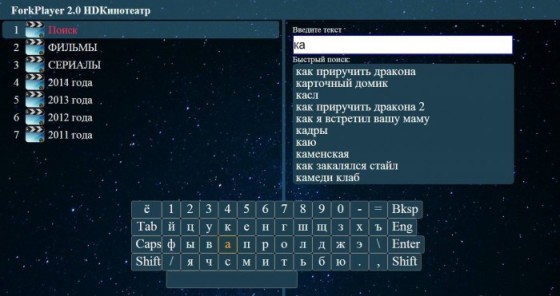
Для установки и настройки Remote ForkPlayer на PC следует действовать в соответствии с данной инструкцией:
- Включите свой телевизор, поддерживающий функцию Смарт ТВ, и зайдите в настройки плеера;
- Выберите Remote Fork и установите автоматический режим;
- Зайдите на официальный сайт ForkPlayer и скачайте программу для своего компьютера;
- Скаченный архив распакуйте и начните установку программы;
- После этого, виджет Remote ForkPlayer будет запущен в трее. Нажав на него правой кнопкой мышки, выберите пункт «Включить Fork DLNA»;
- Далее вам нужно будет снова щелкнуть правой кнопкой мыши на виджет и выбрать пункт «Проверить», который будет вторым в списке;
- После того, как вы это сделаете, у вас автоматически запуститься браузер и появиться надпись «ForkPlayer DLNA Work!». Это будет означать, что все работает правильно;
- В течение нескольких минут будет длиться подключение компьютера к TV, после чего он высветиться у вас первым пунктом;
- Для завершения настройки вам необходимо подойти к телевизору. Сверху, в правом углу, появиться значок сети, а в основном меню пункт DLNA. Выбрав его, вы сможете увидеть папки, хранящиеся у вас на компьютере и получить к ним доступ.
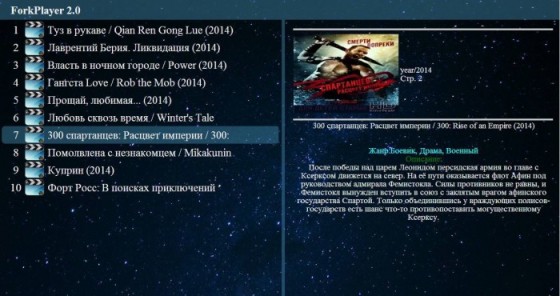
Особенности настройки Remote ForkPlayer
Обычно, при правильном подключении и настройке программы, никаких трудностей не возникает. Однако могут быть следующие нюансы:
- При первом запуске программы Remote ForkPlayer, компьютер может сообщить вам, что брандмаузер некоторые функции заблокировал. Для корректного использования виджета, вам следует разрешить доступ к частным и общественным сетям, выбрав соответствующий пункт.
- Некоторые программы антивирусы могут воспринимать скаченный виджет Remote ForkPlayer как вирус и классифицировать его как троян. Не следует переживать. Просто добавьте его в доверенные.
- Если Remote ForkPlayer сильно устареет, он может перестать работать или будет работать плохо. Чтобы этого не было, не забывайте обновлять программу, скачивая ее новую версию с официального сайта.
Читайте также:

